
こんにちは。代理トラベルの柴田です。
今日は登録トラベラーさんから「動画編集ソフトはどうしたらいいですか?」という質問をいただきましたのでお答えいたします。
良いかダメかはお客様が相談・依頼・満足されるかどうか
動画編集は動画作成のひとつの過程で重要なのは成果物ですが、その過程に的を絞ってお話いたします。
iphoneアプリのiMovieじゃダメですか?
これから動画撮影を始められるトラベラーさんなら無料で使えるiphoneアプリのiMovieなどを使いたいと思われますよね。
私はiMovieは数回しか使ったことが無いので、性能上可能かどうかお答えすることが出来ませんので、以下作業が可能か確認をお願いします。
最低限発生する作業
これらの作業は最低必要になりますのでiMovieで可能か確認をお願いします。
・撮影した動画の取り込みと個々のデータをつなぐ
・撮影した動画データの切断(一部を切り抜く作業)
・撮影した動画データの音量調整
・音声データ(ナレーション、BGM、効果音など)を入れる
・タイトル、テロップなど文字入れ
・画像入れ
iMovieはパソコンソフトに比べて操作しにくい
私は今まで数回iMovieを使ったことがありますがスマホの小さな画面を指を使って操作するのは非常にストレスで時間がかかると思いました。
お客様からの相談はまだ先の予定です
代理旅行にどれだけの相談、依頼が来るか分からない中でお金をかけてパソコンの購入、動画編集ソフトの購入はリスクがありますので今のところはiMovieでも良いと思います。
私が使用しているソフトは「Filmora9」
私がYouTubeにアップしている動画は何も編集していないものがありますが、編集をするときにはパソコンの動画編集ソフトでFilmora9を使用しています。
このソフトは使用している理由は製造元のワンダーシェアで別のソフトを使用していて使い勝手が良かったので購入しました。
Filmora9なら超カンタン作業
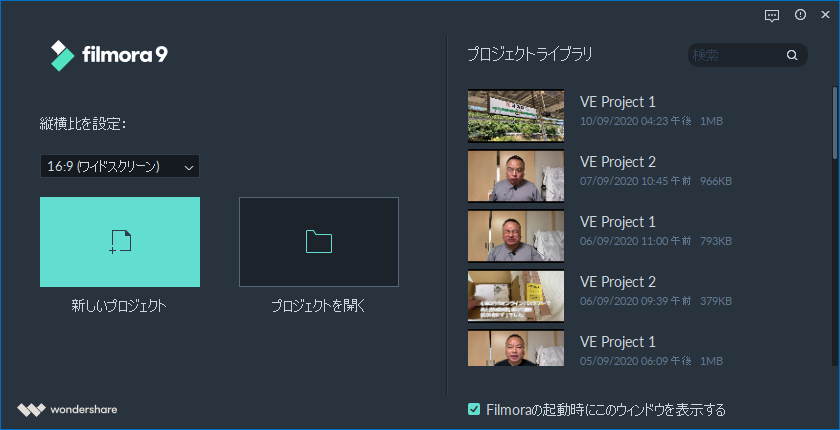
Filmora9を立ち上げ「新しいプロジェクト」を選択します。

予め撮影した動画データをドラッグ&ドロップでソフトにインポートします。
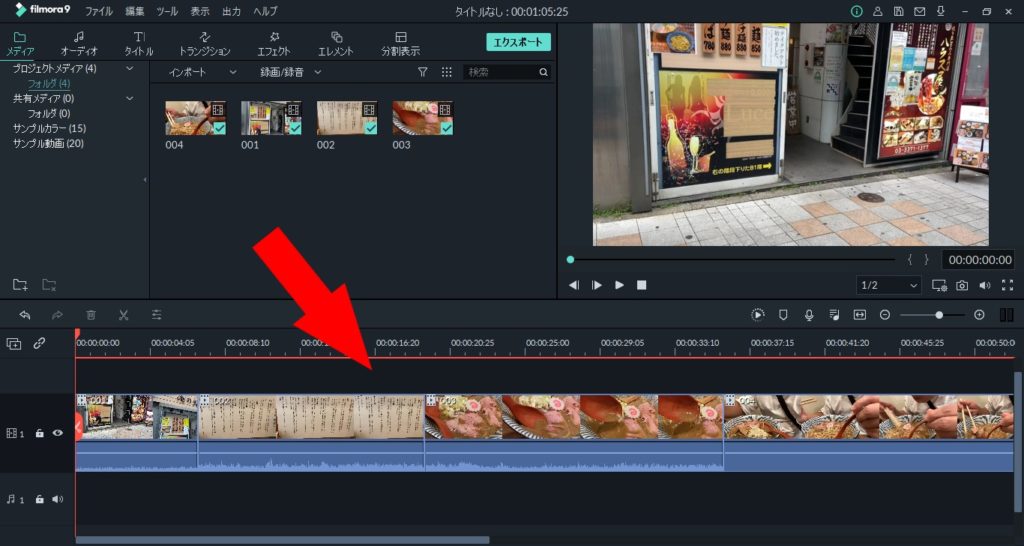
インポートした動画データをタイムラインに再生順に並べます。
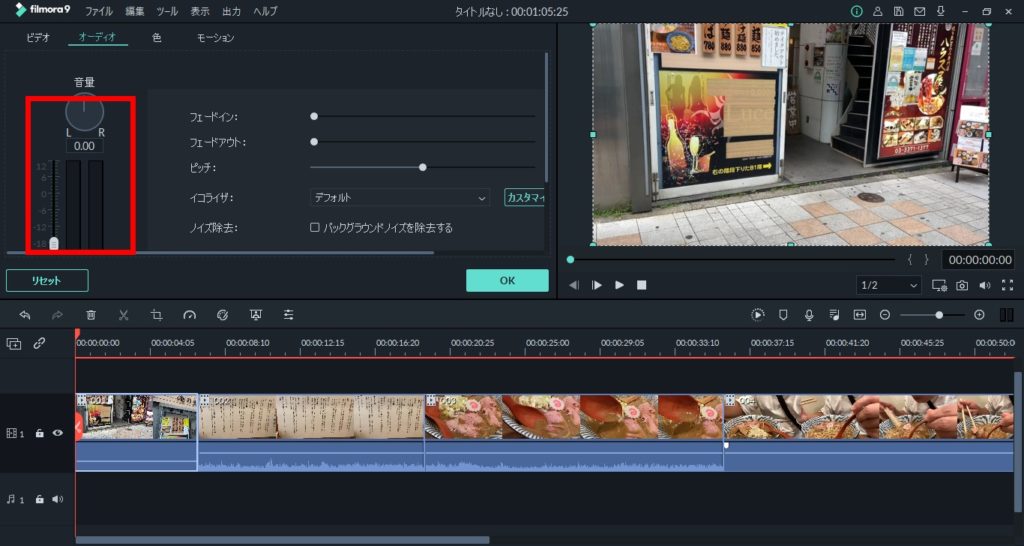
動画データの環境音が大きい場合は音量を下げます。

動画のいらない個所を切り抜きます。
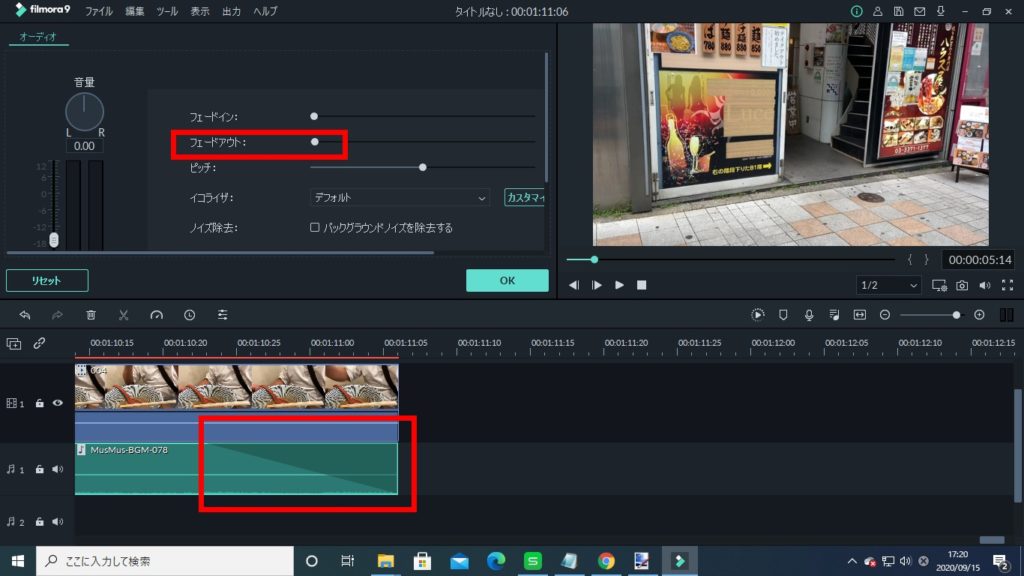
BGM、効果音の音量調整、フェードアウトの設定をします。
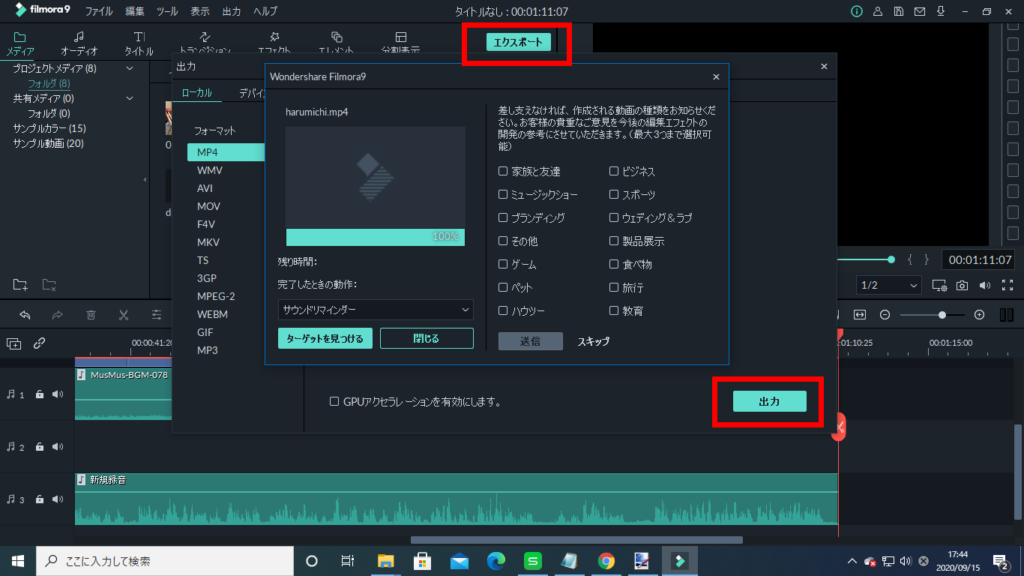
YouTubeにアップできるフォーマットを選択し、編集した動画をエクスポートします。
Filmora9に性能確認と値段、購入について
こちらの外部リンクより確認できます。

![[商品価格に関しましては、リンクが作成された時点と現時点で情報が変更されている場合がございます。] [商品価格に関しましては、リンクが作成された時点と現時点で情報が変更されている場合がございます。]](https://hbb.afl.rakuten.co.jp/hgb/1d034239.1169bedd.1d03423a.91667c14/?me_id=1296416&item_id=10000005&pc=https%3A%2F%2Fthumbnail.image.rakuten.co.jp%2F%400_mall%2Fwondershare%2Fcabinet%2Ftop%2Fcase%2Fcase%2Ffilmora9_500.jpg%3F_ex%3D240x240&s=240x240&t=picttext)

![[商品価格に関しましては、リンクが作成された時点と現時点で情報が変更されている場合がございます。] [商品価格に関しましては、リンクが作成された時点と現時点で情報が変更されている場合がございます。]](https://hbb.afl.rakuten.co.jp/hgb/1d034239.1169bedd.1d03423a.91667c14/?me_id=1296416&item_id=10000075&pc=https%3A%2F%2Fthumbnail.image.rakuten.co.jp%2F%400_mall%2Fwondershare%2Fcabinet%2Ftop%2Fcase%2Fcase%2Ffilmora9_500.jpg%3F_ex%3D240x240&s=240x240&t=picttext)





